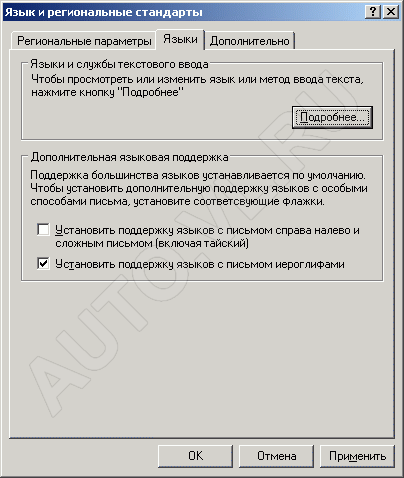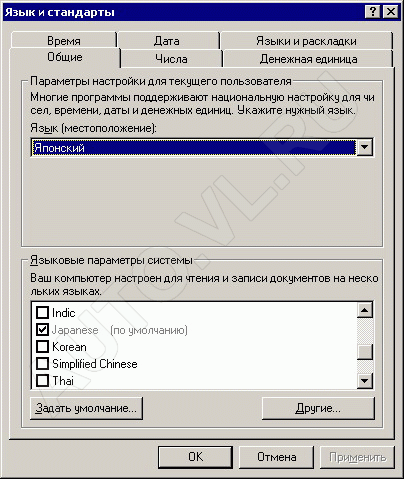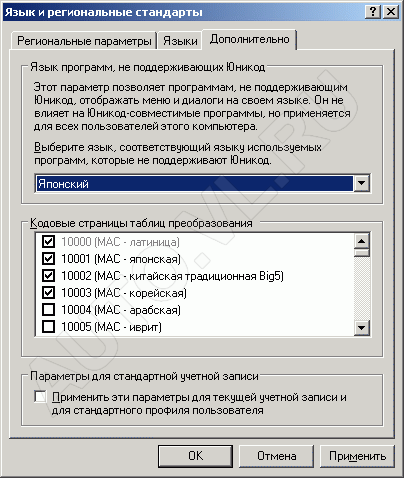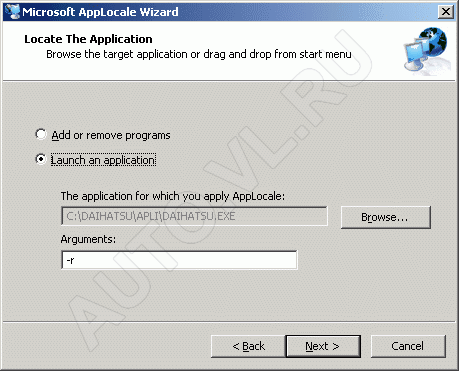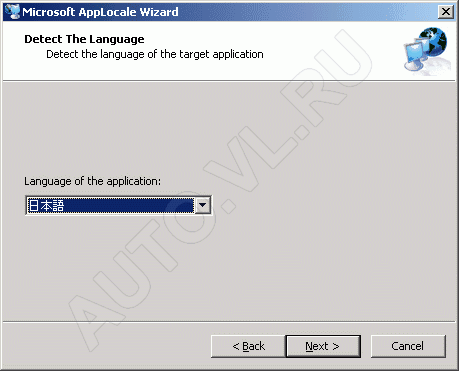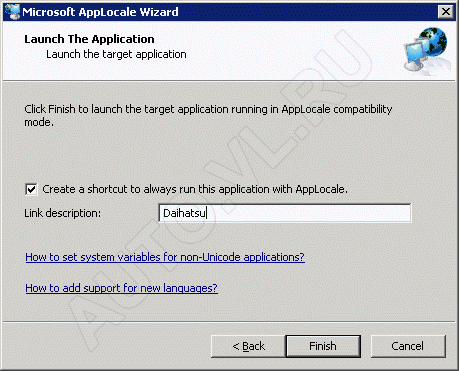- Настройка ПК и смартфонов
- 13 декабря 2008
- 521619
Внимание! С момента написания статьи в 2006 году появились новые отдельные пакеты поддержки ввода иероглифов на японском, китайском и корейском языках: Google IME и Microsoft Office IME 2010. Прежде всего, я рекомендую ознакомиться с ними.
Если вы не помните, когда в последний раз видели загрузочный диск своей Windows XP, или с него удалена пресловутая папка i386lang с поддержкой японского, китайского и корейского языков, то для её включения придётся скачать ISO-образ с недостающими файлами (~100 Мб). Практически из всех современных сборок Windows XP SP3 папка i386lang нещадно удаляется.
Вместо загрузочного диска операционной системы непосредственно перед этапом Установки поддержки языков с письмом иероглифами (рекомендуется к обязательному прочтению) данный ISO-образ необходимо смонтировать на виртуальный привод с помощью специальных программ (Alcohol 120%, Daemon Tools, UltraISO, Nero Image Drive и т.п.). Если от словосочетания «виртуальный привод» вы испытываете душевный дискомфорт или просто не желаете с ним возиться, то просто извлеките папку i386 из ISO-образа в любое удобное место на вашем компьютере (например, во временную папку C:Temp) и на просьбу системы о вставке установочного диска Windows XP укажите месторасположение папки i386lang (например, C:Tempi386lang).
Монтирование ISO-образа на виртуальный привод.
Для создания виртуального привода использована программа UltraISO
Версия операционной системы на вашем компьютере, скорее всего, будет отличаться от версии того загрузочного диска, с которого извлечены вышеупомянутые файлы. Из-за этого система «не опознает» содержимого папок i386 и i386lang и дважды потребует вставить загрузочный диск Windows XP. В ответ на первый запрос ей в явном виде нужно будет указать файл cplexe.ex_ из папки i386lang, а во второй — xjis.nl_ из папки i386. После прохождения фейс-контроля все остальные файлы будут загружены автоматически.
Запрос системы о вставке загрузочного диска с Windows XP
(в данном случае она ожидает найти его в приводе D)
Явно выделяем файл cplexe.ex_ и жмём ОК (расширение файла ex_ скрыто)
Программа не может скопировать файл app866.fon (kbdnec.dll и т.п.)
У некоторых желающих установить поддержку иероглифических языков (и далеко не только их) во время установки система ни с того ни с сего начинает просить какие-то замысловатые файлы типа app866.fon, kbdnec.dll и т.п.
Дело в том, что при попытке модифицирования или изменения конфигурации системы Windows не всегда послушно устанавливает то, что ей подсовывают, а подстраховывается и лишний раз пытается скопировать со своего полного дистрибутива некоторые файлы, которые у неё уже давно есть, но, само собой, отсутствуют на вышеуказанном диске за ненадобностью.
В этих случаях на внезапный запрос Системе необходим файл … не стоит лихорадочно бросаться шерстить просторы интернета, а указать поочерёдно её собственные системные папки, в одной из которых она с удивлением и обнаружит то, что искала. Это следующие папки:
C:windowsfonts
C:windowssystem32
С:windowssystem32dllcache
Можно, также, просто произвести поиск нужного файла в папке C:windows.
Внимание! Для успешного поиска необходимо включить ВИДИМОСТЬ всех файлов. Для этого откройте окошко Проводника Windows и выберите в меню Сервис пункт Свойства папки… Затем установите или снимите галки так, как показано на картинке:
При этом имейте в виду, что таким образом изменяются свойства лишь текущей папки, а не всех. Чтобы изменить видимость для всех папок в Windows, нажмите кнопку «Применить ко всем папкам».
А где находится файл ftlx041e.dll (c_10021.nls и т.п.)?
Частенько ищут также файл ftlx041e.dll (ftlx041e.dl_) и иже с ним. Это файлы отвечающие за поддержку тайского языка. Но тайский язык не относится к «языкам с письмом иероглифами» и его файлы в вышеуказанный кусок дистрибутива не включены. Дело в том, что во время установки поддержки азиатских языков некоторые для надёжности ставят галки куда надо и куда не надо и, в частности, в поле опции «Установить поддержку языков с письмом справа налево и сложным письмом, (включая тайский)», чего делать не стоит. Снимите эту галку и повторите процедуру установки.
Если же вам нужен тайский язык, иврит и т.п., то вам не сюда.
Система не может прочесть файл Simhei.TT_ и т.п.
Бывают случаи, когда установщик никак не может распознать файлы, находящиеся в самом образе, хотя все они целы и невредимы. Дело в том, что в образе все файлы сами по себе являются архивными (с подчёркиванием на конце TT_, DL_ и т.п.), и если установщик не может проглотить какой-либо архивированный вариант файла, например, Simhei.TT_, то ему необходимо приподнести его на блюдечке с голубой каёмочкой в разархивированном виде Simhei.TTF. При возникновении подобных проблем лучше прекратить установку из образа, разархивировать все файлы из образа в отдельную папку, например, с помощью WinRara, после чего указать установщику эту папку. Как только во время установки система споткнётся о какой-нибудь файл, его следует разархивировать своими силами (с помощью того же WinRara или Total Commandera) и скормить установщику, и так делать до победного конца.
Установил всё, как описано, но в окошке выбора языков японского по-прежнему нет
Отсутствие японской раскладки после перезагрузки может быть следствием невключения опции Включить поддержку текстовых служб для всех программ, пардон за тавтологию. Это фишка новых сборок Windows XP с пакетом обновлений SP3. Почитать об этом можно ЗДЕСЬ.
Если поддержка текстовых служб всё-таки включена, то можно попробовать следующее:
1) Временно переместите файлы intl.inf и intl.pnf из папки C:/windows/inf куда-нибудь в укромное место.
2) Вместо них поставьте новую пару (во вложении к этой статье).
3) Снимите галку с опции Установить поддержку иероглифами и перезагрузитесь, а потом пройдите процедуру установки по-новой.
4) Если хотите, можете вернуть старые файлы обратно, если хотите.
- Блог
- Комментарии
- Японская грамматика
- Тесты
admin
bnv84
admin
suoe24642
admin
suoe24642
admin
suoe24642
admin
Установка поддержки японского языка
Если вы хотите, чтобы в японоязычных программах отображались иероглифы,
а не абракадабра, вам необходимо настроить поддержку японского языка
в Windows.
Это можно сделать в Windows 2000 или XP (Windows 95 или 98, увы,
это не поддерживают).
Для этого необходимо зайти в меню Пуск (Start),
далее Настройки (Settings), из них перейти на Контрольную панель
(Control panel). В открывшемся окне выберите иконку с надписью
«Языки и региональные стандарты» (Regional and Language options).
Для Windows XP — в меню «Языки» (Language) установите галочку
рядом с пунктом «Установить поддержку языков с письмом иероглифами».
Она также может называться «Включить поддержку восточноазиатских языков»
(Install files for East Asian languages):
Для Windows 2000 выберите язык Японский (Japanese),
кодировку японскую — при этом откроется еще одно небольшое окошко
со списком, там тоже нужно выбрать Japanese.:
Далее потребуется исходный дистрибутив Windows, с которого система скачает
нужные файлы. Для Windows XP файлы находятся в дистрибутиве в папке I386LANG.
Если на дистрибутиве папки LANG нет либо она пустая (к сожалению,
иногда на пиратских дисках ее удаляют в целях экономии места) — вам необходимо
найти полную версию дистрибутива либо — для Windows XP — скачать эту папку
в архивированном виде по адресу
http://www.auto.vl.ru/files/epc/winxp_lang.exe
(внимание — файл весит 100 мегабайт!).
Даже после этой установки часть информации в программах будет все равно отображаться иероглифами,
а некоторые программы не будут работать вообще. Поэтому нужно установить
полную поддержку японского языка. Существует два варианта работы:
установить японский язык как основной в системе либо использовать
программу Microsoft AppLocale (только для Windows XP).
Вариант 1. Установка японского языка как основного.
Этот вариант предпочтителен для ежедневной профессиональной работы
с несколькими программами, когда есть возможность выделить для
этого отдельный компьютер.
Нужно установить японский язык как основной в системе.
Установка осуществляется выбором японского языка в закладках «Региональные параметры» и «Дополнительно».
После этого нужно перегрузить компьютер.
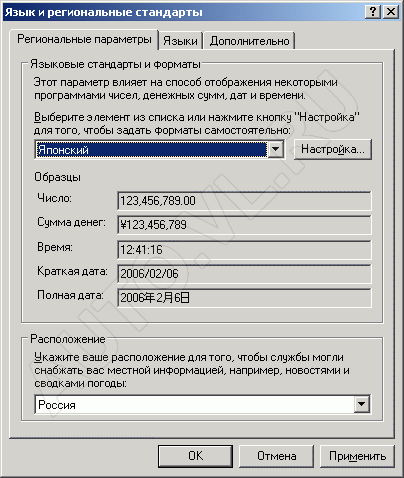
Однако выбор японского языка вместо русского приведет к тому, что
русскоязычные программы в этом режиме будут работать неправильно
(теперь абракадабра будет вместо русских букв или спецсимволов), а
переключение между языками каждый раз требует перезагрузки компьютера,
что вызывает неудобства в работе. Поэтому, если программы требуются
время от времени, лучше использовать вариант 2.
Вариант 2. Использование Microsoft AppLocale
Этот вариант предпочтителен, если программы используются время от времени.
Скачайте программу Microsoft AppLocale по адресу http://www.auto.vl.ru/epc/files/apploc.msi
(для некоторых каталогов она уже есть в папке RUS_HELP — файл apploc.msi).
Запустите ее через Проводник, установите, запустите, и, когда будет
предложено выбрать программу для запуска, укажите исполняемый файл
программы и параметры(аргументы) командной строки, если требуется (эту информацию
можно посмотреть в свойствах ярлыка, который запускает программу.
Например, для Daihatsu это «C:DAIHATSUAPLIDAIHATSU.exe -r»)
В качестве языка, если он не определится автоматически, укажите самый
последний язык в списке (там три иероглифа, они обозначают «Японский»)
(Если далее вы получите сообщение об ошибке «Your system does not have the language
support for the selected language installed!», значит, вы не выполнили
установку поддержки языков с иероглифами на первом этапе.)
На последнем шаге нажмите Finish, если хотите сразу запустить программу
(рекомендуется при запуске установочных программ),
либо создайте ярлык, чтобы в дальнейшем не вводить все данные заново
(рекомендуется при запуске уже установленных рабочих программ).
Для создания ярлыка поставьте галочку в «Create a shortcut…» и задайте
название ярлыка.
После этого можно будет запускать программу через
Пуск — Программы — Microsoft AppLocale — НазваниеПрограммы.
После нажатия кнопки Finish программа запустится с полной поддержкой
японского языка.
Для некоторых программ (это довольно редкий случай) даже при использовании
Microsoft AppLocale необходимо поставить язык «Японский»
в поле «Языковые стандарты и форматы», иначе они могут работать некорректно или не работать вообще.
После окончания работы нужно переключить язык обратно на русский.
Однако это не является большой проблемой, т.к. при этом не нужно перезагружать компьютер.
Ограничение: AppLocale не поможет при работе с программами, файлы которых называются по-японски,
для запуска таких программ требуется обязательная установка японского языка как основного.

Процесс установки языка в Windows достаточно прост. Рассмотрим как это сделать в Windows XP. Процесс установки языков на компьютер с Windows состоит из двух частей: установка поддержки отображения нужного вам языка, и установка методов вода иероглифов на компьютере.
Эта статья дает наглядное описание всего процесса.
Итак, установка языков на компьютер будет состоять из двух шагов:
- Собственно установка поддержки китайского, японского и корейского языков (для того, чтобы компьютер мог отображать иероглифы);
- Установка метода ввода иероглифов (для того, чтобы на компьютере можно было печатать китайские и другие иероглифы).
Рассмотрим каждый шаг подробно.
Установка поддержки китайского, японского и корейского языков
Заходим в «Пуск — Панель управления — Язык и региональные стандарты» и на вкладке «Языки» устанавливаем обе галочки для поддержки языков:
Система выдаст предупреждение, что Вы собираетесь установить поддержку китайского, японского и корейского языков. Необходимо подтвердить нажатием «ОК», и, вернувшись на вкладку «Языки», нажать там кнопку «Применить».
Система начнет установку необходимых файлов для поддержки китайского и остальных языков. Далее возможен один из двух вариантов развития событий:
- Установка пройдет автоматически без всяких дополнительных запросов. Или:
- В процессе установки может появиться запрос с требованием вставить установочный диск Windows. Если диск у Вас есть, надо вставить его в дисковод, нажать «ОК» в окне запроса диска, и установка продолжится. Если же диска Windows нет, а есть, например, его содержимое, скопированное на компьютер, все равно нажимаем «ОК», после чего появится окно, где надо указать путь к папке с копией установочного диска Windows на Вашем компьютере. Для установки будут нужны файлы из папки LANG, которая входит в папку I386 установочного диска Windows. Во многих урезанных копиях установочного диска Windows папка LANG отсутствует, поэтому необходимо подсунуть системе путь к содержимому полноценного диска Windows, если конечно таковое имеется на Вашем компьютере. Если нет, то можно указать путь непосредственно к папке LANG, которую можно скачать отдельно. Найти эту папку можно, набрав в поисковике что-нибудь вроде «скачать папку lang для windows xp».
По окончании установки система может запросить перезагрузку компьютера, подтверждаем и перезагружаемся.
Установка метода ввода иероглифов для китайского, японского и корейского языков
Снова открываем «Пуск — Панель управления — Язык и региональные стандарты». На вкладке «Языки» нажимаем кнопку «Подробнее». Появится окно, в котором будут указаны установленные языки ввода.
Нажимаем «Добавить» и в открывшемся окне выбираем Китайский (КНР) (таким же способом добавляются японский и корейский). Для китайского в поле «Раскладка клавиатуры или метод ввода» должно быть указано «Chinese Simplified Microsoft Pinyin IME 3.0»:
Нажимаем «ОК» и перезагружаемся, если система этого потребует.
Теперь Вы можете, как просматривать иероглифические тексты на компьютере, так и набирать иероглифы. Для набора иероглифического текста нужно переключить язык как обычно сочетанием клавиш Ctrl+Shift или Alt+Shift. Для того, чтобы напечатать иероглиф, наберите на клавиатуре нормативное чтение латиницей данного иероглифа (для китайского наберите чтение пиньинь), выберите стрелками вверх и вниз нужный иероглиф из списка и нажмите пробел.
Но это еще не все. Остается последний, необязательный, но крайне рекомендуемый штрих. Эргономика и функциональность стандартного метода ввода китайских иероглифов в Windows оставляет желать лучшего, поэтому лучше заменить его на более удобный метод ввода. По крайней мере, так в Windows обстоят дела с китайским. Насколько удобен стандартный ввод в Windows японского и корейского, точно не знаю. Если кто-то из читателей владеет информацией, поделитесь, пожалуйста, в комментариях.
Замена стандартного метода ввода китайских иероглифов в Windows
Наиболее популярные методы (или системы) ввода китайских иероглифов сейчас: Google Pinyin, QQ Pinyin, Sogou Pinyin. Существуют и другие системы ввода китайского, при желании можете исследовать интернет на этот предмет, набирая в поисковике что-нибудь вроде «chinese input method». Чтобы скачать метод ввода с сайта, обычно надо нажать заметную кнопку с надписью 下载 (Скачать), 立即下载 или 立刻下载 (Немедленно скачать), бывают варианты 免费下载 (Скачать бесплатно), 免费下载PC版 (Скачать бесплатно версию для компьютера) и т. д.
Преимущества указанных систем ввода по сравнению со стандартным вводом Windows очевидны. Среди них — более мощный функционал, более приятный глазу дизайн, возможность набирать слова и фразы по первым буквам пиньиня (например, для набора фразы 你好我的朋友 необязательно набирать на клавиатуре nihao wo de pengyou, а достаточно набрать nhwdpy). Это ускоряет работу с китайским на компьютере и делает ее более удобной.
Определившись с выбором системы ввода, скачиваем ее установочный файл на свой компьютер, запускаем этот файл и устанавливаем данную систему ввода. Далее заходим в «Пуск — Панель управления — Язык и региональные стандарты» на вкладку «Языки» и жмем кнопку «Подробнее». В появившемся окне будут указаны установленные языки и методы ввода. Здесь необходимо добавить установленный только что метод ввода китайского (Google Pinyin, QQ Pinyin, Sogou Pinyin или другой выбранный вами метод), если он уже не добавлен автоматически. Для этого выделяем китайский язык и нажимаем справа «Добавить». В появившемся окне в поле «Раскладка клавиатуры или метод ввода» выбираем установленный только что метод ввода и нажимаем «ОК»:
Осталось удалить стандартный метод ввода Chinese Simplified Microsoft Pinyin IME, чтобы не мешался (выделяем его и нажимаем справа «Удалить»):
Применяем настройки нажатием «ОК» в этом окне, затем нажимаем «ОК» на вкладке «Языки», и все, на этом установка закончена.
Добавить комментарий
- Печать
Страницы: [1] 2 3 … 5 Вниз
Тема: Для тех,у кого проблемы с Windows XP при установке Китайкого языка! (Прочитано 160439 раз)
0 Пользователей и 1 Гость просматривают эту тему.
Для тех ,у кого продлема с русской ХР,а точнее с папкой i386 которая просто не содержит необходимые файлы для установки Китайского языка!
Из личного опыта!
★★★Подробная инструкция:
1.Не Советую использовать для этих целей китайский ХР,так как после копировния файлов из папки i386 российская Windows начиает ругаться ,мол «оригенальные файлы заменены на файлы неизвестного происхождения ,для коректной работы Windows пожалуйста вставте ваш оригенальный ХР в дисковод » 
2.Где же взять оригенальный ХР? Правильно,купить у майкрософта!Но если ты находишся в китае это не так то просто!
А можно просто скачать! Сейчас в интернете полно сайтов где
можно скачать оригенальную копию ХР!Для этого в любом поисковике например в yandex.ru в строке поиск пишем:»Windows XP скачать»
Заходим по предоставленным ссылкам и качаем !Для особо линивых вот некоторые ссылки где я не так давно скачала подобную копию http://apper.ru/2006/04/01/MS_Windows_XP_SP2_Corp_Rus.html или
http://microsofta.net.ru/news/2799.html/Windows+XP
Прошу заметить что скачивала я только русскую ХР,но в полне возможно что англйская тоже подойдёт!
прошу поторопиться так как ссылки долго не живут!Пиратство преследуется даже в интернете!Нет,я не пират,и непропагандирую пиратство !Я просто искренне хочу помочь людям! Тем более что скачаная ХР необходима лишь для установки китайского!
3.После того как вы скачали и распоковали архивы вы обнаружите файл с расширением .bin .img или.iso Что это? скажите вы, а где же папка i386 и lang? ???Спокойствие!Эта папка как и всё остольное находится в этом самом bin .img или.iso
Все эти файлы вы сможете открыть предварительно скачав пограммку «UltraISO»найти её можно также через поисковик!
4.Запускаем UltraISO нажимаем :Файл →открыть находим наш bin .img или.iso ещё раз «открыть» и в главом меню программы вы видете всё сдержимое вашего bin .img или.iso вчастности папку i386 коорая собственно и была нашей целью выделяем её и нажимаем «извлеч» -эта кнопка находится в подменю над «Имя файла».Происходит извлечение которое длится несколько минут! Папка i386 будет сохранена в папке «My Iso».После того как как система»несможет скопировать нужный файл»просто укажите путь к этой папке! Вот собственно и всё!
5.Если ваш компьютер поддерживает запись(прожиг)дисков тобишь CD-RW ,то
С помощью довольно известной программки «Nero»вы записываете файл .img или.iso на балванку(пустой диск)если же это .bin,то вам сначала нужно конвертироать его в .iso с помощью всё той же «UltraISO»
В итоге получаете загрузочный диск Windows ХР !И устанавливая китайский пакет при запросе системы «вставить диск в дисковод»ставите именно его!
Сама папка i386 весит примерно 500 МБ! :-И что бы выложить её в файловый обменик понадобится больше времени и сил, чем написать выше указанное руководство!Тем более что после определённого срока файл удаляется с сервера!
Если у кого то есть более протой способ ,пожалуйста поделитесь таковым!
Потому как многие люди приходят на этот форум полагаясь на вашу помощь!
Записан
Записан
Вообще-то, на сколько я знаю, для установки кит яз-а достаточно только папки LANG (которая у меня вести 100mb) из этой самой I386. I386 — это вроде как полный дистрибутив установки винды…
Записан
Вообще-то, на сколько я знаю, для установки кит яз-а достаточно только папки LANG (которая у меня вести 100mb) из этой самой I386. I386 — это вроде как полный дистрибутив установки винды…
Если бы я выложила только папку Lang которая весит всего 100Мб,то тогда умногих людей возник бы вопрос:»А почему всего лишь 100Мб ? Ведь файлы поддержки занимают около 230Мб на диске!»
И этот вопрос вполне обоснован,так как при установки китайского вылазит вот такое окошко :
Дабы не вводить людей в заблуждение ,я решила выложить папку I386
Другой вопрос в том чтоб установить тока китайский пакет,без установки карейского и японкого!
После моих долгих лазаний как по китайским так и по русским сайтам я лишь нашла инфомацию что,японский и корейский в совокупности занимают лишь 80Мб из 230,и то, что установка тока китайского не предусмотрена 
« Последнее редактирование: 27 Мая 2006 01:11:34 от gogik »
Записан
«А почему всего лишь 100Мб ? Ведь файлы поддержки занимают около 230Мб на диске!»
Дабы не вводить людей в заблуждение ,я решила выложить папку I386
Наверно потому, что в дистрибутиве они не распакованы ^_^ В любом случае то, что вы делаете очень благородно. Поэтому решайте сами. Просто, есть же разница скачать 500 mb и 100 mb. ^_^
Другой вопрос в том чтоб установить тока китайский пакет,без установки карейского и японкого!
После моих долгих лазаний как по китайским так и по русским сайтам я лишь нашла инфомацию что,японский и корейский в совокупности занимают лишь 80Мб из 230,и то, что установка тока китайского не предусмотрена
Просто эти три языка, вроде как, неразделимы в системе. Например, после установки китайского появляется функция IME-Pad, которая позволяет распозновать иероглифы написанные мышью (на тот случай, если чтение иероглифа не известно). Так вот, эта IME-Pad панелька распознаёт не только иеролифы, но и катакану, хирокану и хангыль.
Вот. ^_^
Вероятно оставшиеся 150 mb тоже не полностью уходят под китайский язык, а заняты еще и какими-то совместными файлами.
Записан
Записан
usania
1. Устанавливала программу-переводчик Go2China Mandarin Platform в WinXP, для чего потребовалось включить поддержку китайского через Панель управления. При этом комп запросил установочный диск Виндоса с папкой I386 и lang (как впрочим у многих происходит). На диске i386 и lang не оказалось, пришлось воспользоваться китайским диском WinXP, купленным в Китае. Оттуда все скачалось, но!…..мой Виндос начал ругался из-за китайского диска, впрочем поддержка китайского заработала. 

2. При работе в программе-переводчике Go2China Mandarin Platform иероглифы отображались только с использованием pinyinа 
Подскажите:
1) как установить поддержку китайского не используя китайский установочный диск? (непонятно местонахождение программы Applocate, хотя есть папка C:WINDOWSAppPatch)
2) Если ли переводчики с китайского на русский (английский), в которых можно вводить иероглифы без pinyinа?
Имеется китайская клавиатура с основными ключами и неплохо было бы использовать ее.
Записан
Подскажите:
1) как установить поддержку китайского не используя китайский установочный диск? (непонятно местонахождение программы Applocate, хотя есть папка C:WINDOWSAppPatch)
Скачайте папку Lang,вот поэтой ссылке:
http://rapidshare.de/files/21502532/LANG.rar.html
Сначала разпакуйте LANG.rar Винраром,когда система попросит вставить загрузочный диск,просто укажите путь к этой папке!
Когда появится вот такое окошко,нажмите «обзор»
Записан
2) Если ли переводчики с китайского на русский (английский), в которых можно вводить иероглифы без pinyinа?
Имеется китайская клавиатура с основными ключами и неплохо было бы использовать ее.
Попробуйте скачать переводчик ссылки на котоый я давала,думаю там можно вводить иероглифы без pinyinа,поскольку программка предназначалась для китайцев изучающих русский язык!
http://polusharie.com/index.php/topic,43862.0.html
А на счёт Applacale странно…. ???Её моно увидеть нажав «Пуск»→»Все программы» 
Записан
usania
Записан
То есть можно не пользоваться вашей инструкцией в начале темы, где нужно скачивать Виндос, ultraiso, прожигать болванки….. а всего лишь скачать lang по ссылке
…Что ж попробую.
Уважаемая gogik a не подскажете как переустановить Applocale, если папка есть — а программы самой нет…(пригодится при установке переводчика)
«Пуск» → »Панель управления» → »Установка и удаление программ» найдите Microsoft Applocale, нажмите »удалить»
Или просто запустите программу установки apploc.msi , oтметьте »Remove……» нажмите «Finish»
Записан
usania
Записан
BiT
gogik, пожалуцста выложите последние два пака, у меня не получается с пака lang.rar установить, он требует еще какие то файлы.
первые четыре пака, они не открываются(плачу).
Заранее спасибо огромное!
« Последнее редактирование: 26 Июня 2006 15:43:08 от BiT »
Записан
gogik, пожалуцста выложите последние два пака, у меня не получается с пака lang.rar установить, он требует еще какие то файлы.
первые четыре пака, они не открываются(плачу).
Заранее спасибо огромное!
Вылаживаю!
Записан
-BiT ,когда он требует ещё какие-то файлы,вставь свой орuгенальный СD,и укажи путь к нему, если опять что-то не найдено снова укажи путь к папке Lang,которую ты скачал!Если же всё равно не получается,откажись от их копирования,нажав кнопку «пропустить…» 
Посмотри что получится
-И ещё,попробуй разпоковать те четыре архива которые ты скачал 
-А ссылку на i386 выложу тока завтра,скорость у меня маленькая
« Последнее редактирование: 26 Июня 2006 21:40:21 от gogik »
Записан
Записан
BiT
gogik, огромное Вам спасибо! я буду Вам очень обязан!
Записан
usania
Gogik! Ne skachivautsa tvoi ssilki na Rapidshare — eto ia tak ponimaiu razbitaia papka Lang. Chto delat?
Записан
usania
I chto eto oznachaet
Napisano na saite Rapidshare:
Choose your upload data-path to RapidShare: Upload-network CG Upload-network L3
Записан
Записан
Garnett
…не советую использовать для этих целей китайский ХР,так как после копировния файлов из папки i386 российская Windows начиает ругаться ,мол «оригенальные файлы заменены на файлы неизвестного происхождения ,для коректной работы Windows пожалуйста вставте ваш оригенальный ХР в дисковод »
Может оно и ничего страшного,но зачем лишняя головная боль мало ли что?Да и китайский ХР невсегда под рукой…
У меня нормально встала поддержка китайского языка именно с копии лицензионного китайского WinXR pro SP2 на русский WinXR pro SP2.
Правда сначала запускал поддержку с русского WinXR, он начал постоянно ругаться. Снёс винды, сделал заново: уже НЕ запуская поддержку вост. яз. с русской винды, а сразу с китайской.
Проблема только с менюшками программ, не поддерживающими юникод — либо по-китайски, либо по русски.
Записан
Благородное дело делаете, Товарищи!
Вообще, в Windows 2000 для поддержки чтения и ввода упрощенных иероглифов достаточно переписать подпапку I386LANGCHS (14.4МВ) в ваш дистрибутив и все.
Если нужна поддержка традиционных иероглифов, то также переписываете папку I386LANGCHT.
C XP чуть сложнее — если есть камикадзе, то они могут попробовать разобраться с файлом INTL.INF (находится в папке I386 вашего дистрибутива) — можно попробовать выудить какие именно файлы относятся к китайскому языку и оставить только их, а остальные из папочки LANG удалить (поддержка аглицкого и русского от этой папочки вроде не зависит, если, конечно, вам еще какой язык не нужен).
Хотя, если нужно только смотреть китайские сайты (писать иероглифами и открывать документы с ними не нужно), то проще вообще установить броузеры Opera или FireFox — они поддерживают и китайские кодировки. Тогда поддержку на уровне системы можно не устанавливать, а выбирать кодировку в меню просмотра страницы уже в броузере.
(Строго говоря, для того, чтобы просматривать вебстраницы на китайском и писать упрощенные иероглифы способом pinyin, можно вообще ограничится файлом PYIME.EXЕ весом 3.25МВ из Windows 2000 (для ХР это другой файл, но величина примерно та же) и броузером Opera — но это для «извращенцев» 
« Последнее редактирование: 18 Августа 2006 05:47:29 от Oleg_II »
Записан
Garnett
Рыться в файлах Windows? Да пошло оно нафиг!
Вот, нажал кнопочку, поставил галочку — это для нас.
А кроме просмотра сайтов, естественно, надо и в Word печатать. И проги, которые с иероглифами, тоже надо чтобы работали.
Записан
Рыться в файлах Windows? Да пошло оно нафиг!
Вот, нажал кнопочку, поставил галочку — это для нас.
А кроме просмотра сайтов, естественно, надо и в Word печатать. И проги, которые с иероглифами, тоже надо чтобы работали.
Без проблем 

« Последнее редактирование: 18 Августа 2006 21:50:32 от Oleg_II »
Записан
Garnett
… Windows 2000 для поддержки чтения и ввода упрощенных иероглифов достаточно переписать подпапку I386LANGCHS (14.4МВ) в ваш дистрибутив и все.
Если нужна поддержка традиционных иероглифов, то также переписываете папку I386LANGCHT…
Т. е. переписать папку в дистрибутив, а потом ставить Винду? Или переписать папку в установленной системе, а потом где-то галочку поставить? (сорри за подобный вопрос — я обычный пользователь).
С ХРюшкой (WinXP professional) такой номер пройдёт?
Записан
- Печать
Страницы: [1] 2 3 … 5 Вверх
?
Log in
If this type of authorization does not work for you, convert your account using the link
-
-
December 14 2008, 17:34
- Компьютеры
- Cancel
Так как мне надоело искать ссылку на скачивание папки с азиатскими языками для WinXP, она теперь будет здесь.
часть 1 (48 Mb)
часть 2 (48 Mb)
часть 3 (3 Mb).
Как установить поддержку иероглифов
Печатать тексты на русском, английском, украинском языке — не проблема. Клавиатура рассчитана для такой работы. А что делать, если надо отобразить иероглифы? Для некоторых это становится проблемой. Операционную систему можно настроить так, что будут отображаться даже иероглифы.

Вам понадобится
- — компьютер;
- — установочный диск Windows;
- — интернет;
- — программа Alcohol.
Инструкция
Зайдите через «Пуск» в «Панель управления». Среди всех значков выберите «Язык и региональные стандарты». Перед вами, на экране откроется окно, в котором нажмите на опцию «Языки». Найдите вкладку «Установить поддержку языков с письмом иероглифами» и отметьте ее галочкой. Потом перейдите на вкладку с названием «Дополнительно». Там расположен список «Кодовые страницы таблиц преобразования». Теперь можете отметить нужные вам языки. Поставьте галочку на пункт «Применить эти параметры для текущей учетной записи…» и нажмите «Применить».
Снова зайдите в папку «Языки и региональные стандарты». На вкладке «Языки» нажмите на кнопку «Подробнее». Должно открыться окно «Языки и службы текстового ввода», где выберите вкладку «Параметры» и щелкните «Добавить». Откроется список, в котором найдите нужные параметры. Нажмите кнопку «Ок». Теперь можете раскладку клавиатуры переключать на иероглифы. Для этого нажмите сочетание клавиш Shift+Ctrl.
Можно установить поддержку иероглифов другим образом. Для этого вам надо зайти в «Пуск» и выбрать «Панель управления». Там вы увидите значок «Шрифты». Откройте его нажатием мышки. В этой папке расположены самые разнообразные шрифты, из которых выберите только «Arialuni.ttf» и «msgothic.ttc». Установите эти шрифты на компьютер. Перегрузите ПК. Далее можете проверить работоспособность данной операции. Если такие шрифты отсутствуют в вашем списке, скачайте их в интернете.
Если на вашем компьютере отсутствует папка i386lang, которая предоставляет поддержку иероглифов, тогда нужно с помощью Alcohol 120% смонтировать виртуальный образ с вашего установочного диска.Скачать программу можно с официального сайта www.alcohol-soft.com. Потом извлеките папку i386lang из ISO-образа на компьютер. Если система будет запрашивать установочный диск, просто указывайте путь к этому файлу. Потом приступайте к установке иероглифов, как было описано в первом способе.
Видео по теме
Источники:
- Установка поддержки китайского языка
Войти на сайт
или
Забыли пароль?
Еще не зарегистрированы?
This site is protected by reCAPTCHA and the Google Privacy Policy and Terms of Service apply.